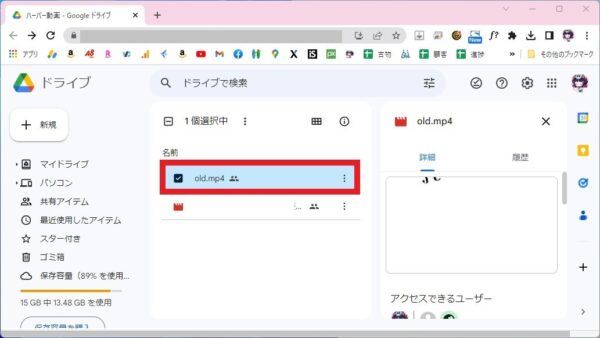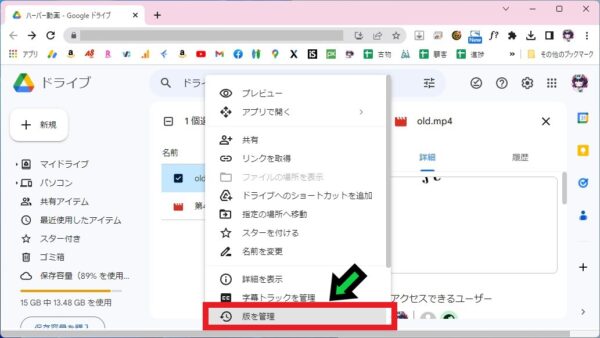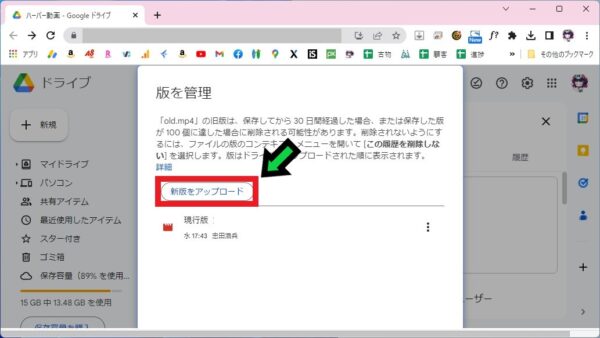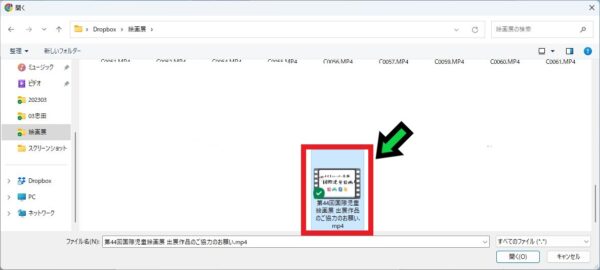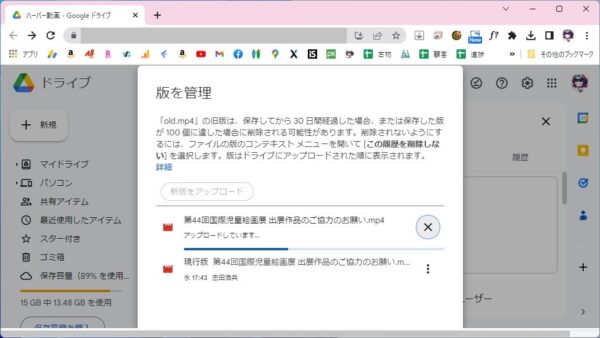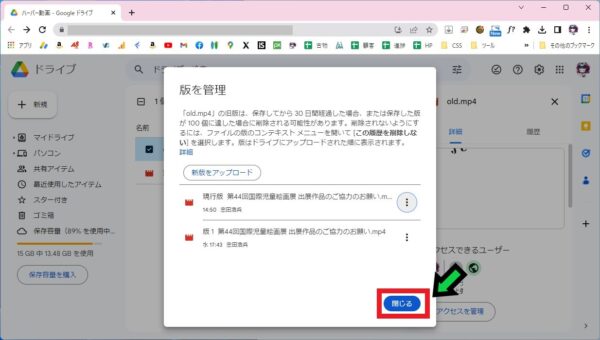作成日:2023/03/30
(更新日:2023/03/30)

こういった疑問に答えます。
本記事のテーマ
グーグルドライブで共有リンクを変えずにファイルを変更する方法




記事の信頼性

300社ほどの企業のパソコンサポートを担当していました。
今ではパソコン修理会社を設立して、年間1,000台以上のトラブル対応を行っております。
また、公立学校にて校内のIT化やICT授業のサポートを行っております。
この記事から得られる事
グーグルドライブで共有したファイルのURLを変えずに、ファイルを差し替える方法について解説します。
共有したリンクのままファイルを差し替えたい方は、今回の方法でファイルを変更することができます。
今回はGoogle Driveで共有したファイルのURLを変えずに、中身のファイルを差し替える方法について紹介します。
・事前にURLを共有したけど、ファイルの内容を差し替えたい方。
・URLを変えずに中身を差し替えたい方。
グーグルドライブで共有リンクを変えずにファイルを変更する方法
【前提条件】
・この方法はWindowsでの手順です。
・今回は動画ファイルを変更する手順を説明します。
【手順】
①Google Driveを開き、差し替えたいファイルを右クリック
②「版を管理」を選択
③「動画(ここはファイル形式によって変わります)をアップロード」を選択
④差し替え後のファイルを選びます
⑤アップロードが完了するまでしばらく待ちます
⑥アップロードが完了したら「閉じる」をクリック
以上で完了です。
ファイルの容量によって、差し替えにタイムラグが発生する場合がありますのでファイルが変更されているか確認してください。